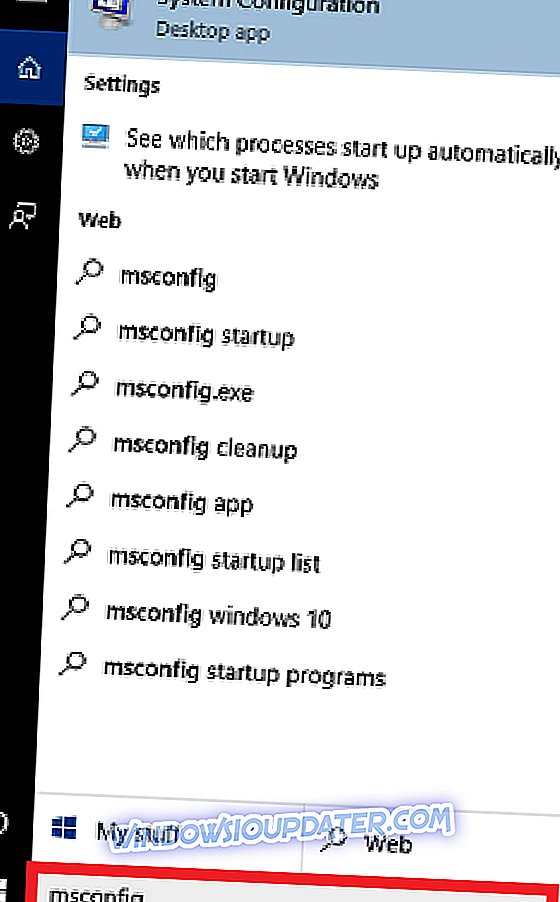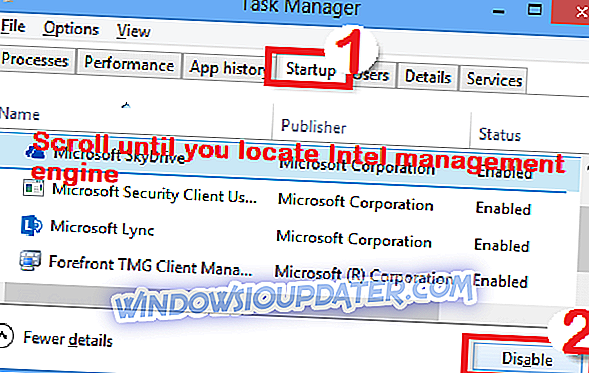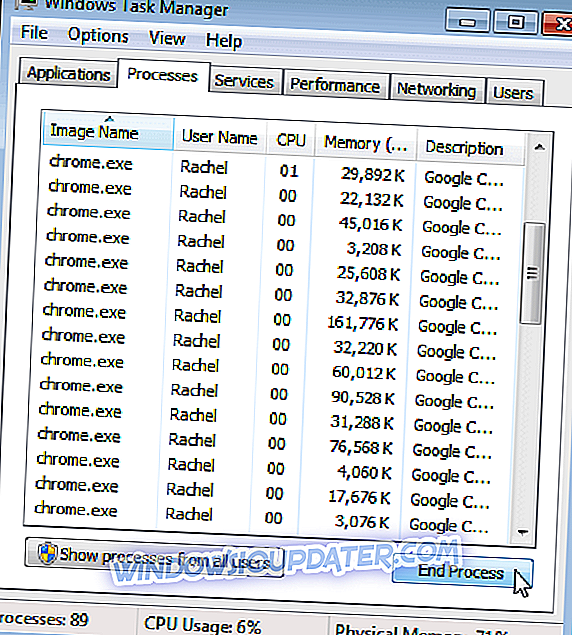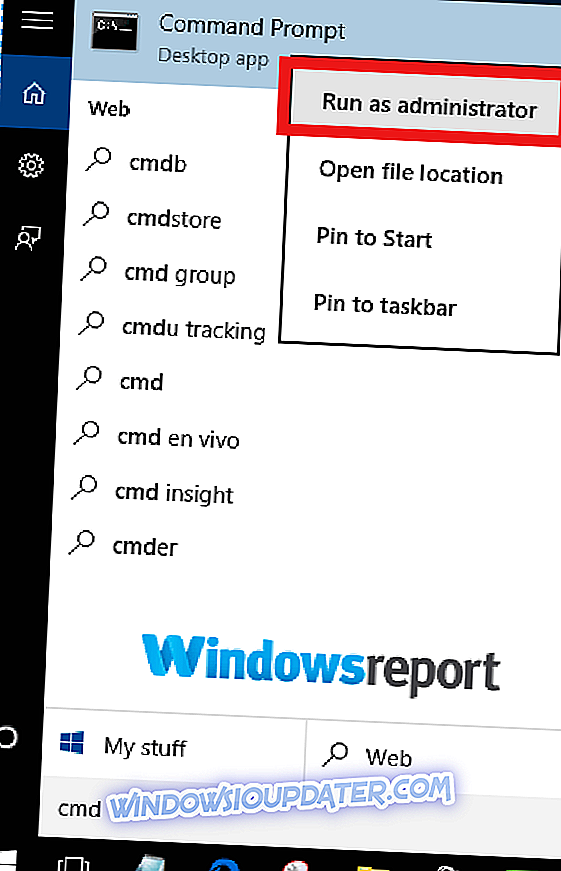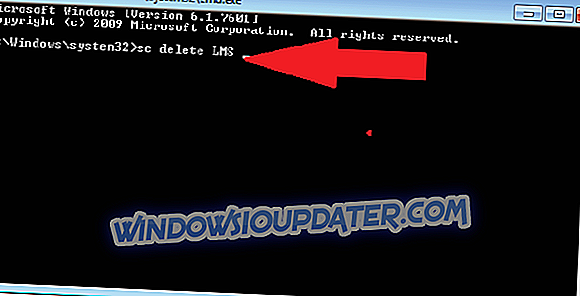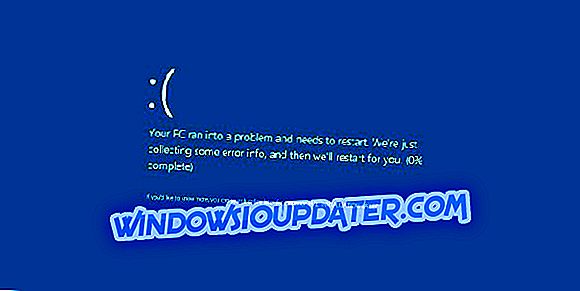Tùy thuộc vào tác vụ bạn đang thực hiện, bạn có thể tiếp tục nhận thấy quy trình LMS.exe trong trình quản lý tác vụ của mình.
Và chỉ với các tệp .exe khác, sự hiện diện của quy trình lms.exe trong các hệ thống của chúng tôi là một chút bối rối khi xem xét rằng đó không phải là một chương trình rất nổi tiếng.
Như một vấn đề thực tế, những người dùng khác đã báo cáo rằng tệp dường như khát tài nguyên rõ ràng đang ngấu nghiến tới 80% thời gian của CPU.
Điều này khiến máy tính của họ mất thời gian để phản hồi và khiến việc sử dụng PC trở thành một trải nghiệm khó chịu.
Nhưng tập tin lms.exe là gì và nó có làm bạn lo lắng không? Sau đó, làm thế nào bạn có thể khắc phục vấn đề sử dụng CPU cao của nó? Đọc để có câu trả lời.
Lms.exe là gì?
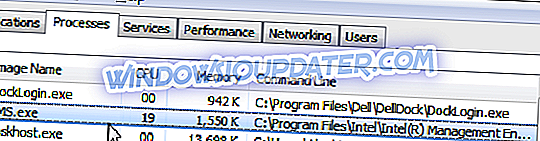
Toàn bộ, LMS là Dịch vụ quản lý địa phương.
Nó là một phần của Ứng dụng quản lý và bảo mật Intel, một tiện ích giúp bạn truy cập, khắc phục sự cố và quản lý PC bằng bộ xử lý intel Core vPro từ xa.
Ứng dụng cần cài đặt Microsoft .NET Framework ổn định để chạy.
Về vai trò, LMS cung cấp các chức năng quản lý từ xa của Intel liên quan đến Windows và thường chạy trong nền để tạo điều kiện cho các nhiệm vụ được yêu cầu của nền tảng Intel.
Nhìn chung, Lms.exe hữu ích hơn trong môi trường kinh doanh.
Lms.exe nằm ở đâu?
LMS.exe thường nằm trong thư mục CMS Chương trình (x86) IntelIntel (R) hoặc một biến thể của thư mục con IntelAMT C: Program Files (x86) .
Đã có một số bản phát hành của chương trình để tập tin tồn tại trong một số phiên bản.
Là phần mềm độc hại lms.exe?
Không còn nghi ngờ gì nữa, chương trình này là xác thực và không có lịch sử làm rối các hệ thống ở định dạng gốc. Tuy nhiên, một số phần mềm độc hại giả mạo là lms.exe và có thể tàn phá máy của bạn mà không bị chương trình chống vi-rút của bạn phát hiện.
Việc tập tin có thể ẩn mình trong khi vẫn hoạt động ở hậu trường khiến nó trở thành mục yêu thích của những tên tội phạm mạng khét tiếng.
Thật vậy, nó có thể là phần mềm độc hại nếu bạn thấy nó hoạt động từ các đường dẫn vui nhộn như thư mục tài liệu, thư mục con system32 của bạn và C: WindowsFonts.
- C READNG ĐỌC: 7 công cụ chống phần mềm độc hại tốt nhất cho Windows 10 để chặn các mối đe dọa trong năm 2019
Các vấn đề liên quan đến Lms.Exe
LMS.exe thường xuyên mang đến các vấn đề. Bên cạnh việc sử dụng CPU cao, nó đã bị đổ lỗi vì xung đột với các công cụ khác và gây ra các vấn đề trong hoạt động chung của PC.
Làm thế nào để thoát khỏi việc sử dụng CPU cao LMS.exe
Chúng tôi sẽ thảo luận về một số bản sửa lỗi nhưng hãy tập trung vào khiếu nại lớn nhất: làm thế nào để sắp xếp thử thách chuyên sâu về CPU lms.exe trước mọi thứ khác.
Chà, không phải lúc nào quá trình đó cũng sẽ chiếm quyền điều khiển CPU. Tuy nhiên, nếu bạn đồng thời quản lý quá nhiều quy trình liên quan đến chương trình tiện ích, thì nó sẽ tự động giảm hiệu suất của PC.
Đây là những gì bạn nên làm:
1. Thay đổi thiết lập cấu hình hiện tại
Bạn có thể sử dụng tiện ích Windows MSConfig (Cấu hình hệ thống Microsoft) để thay đổi cách các cửa sổ hoạt động khi khởi động và do đó bắt đầu quá trình LMS.
Các bước:
- Nhấp vào nút Bắt đầu và nhập msconfig vào hộp tìm kiếm, sau đó nhấp vào ok
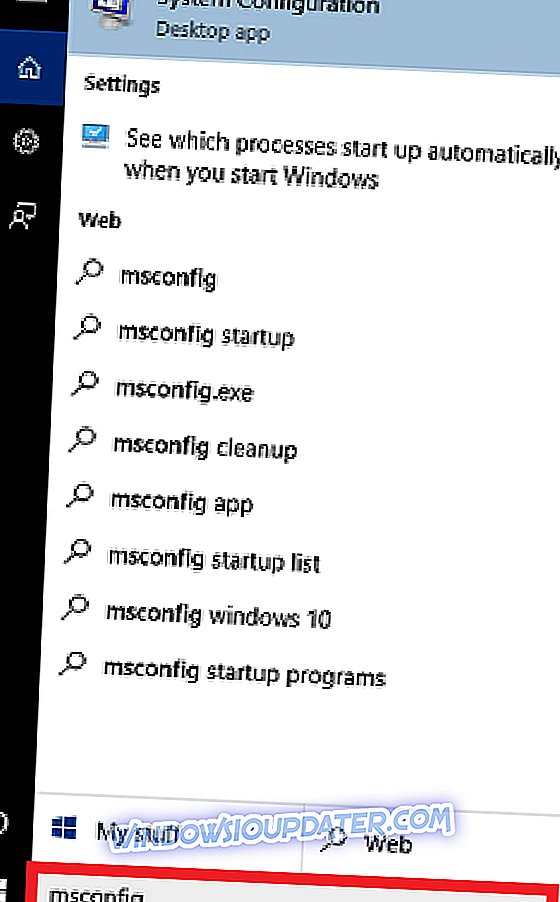
- Chọn tab khởi động sau đó nhấn ok.
- Bấm vào mở quản lý tác vụ.
- Xác định vị trí công cụ quản lý Intel và nhấn vào vô hiệu hóa .
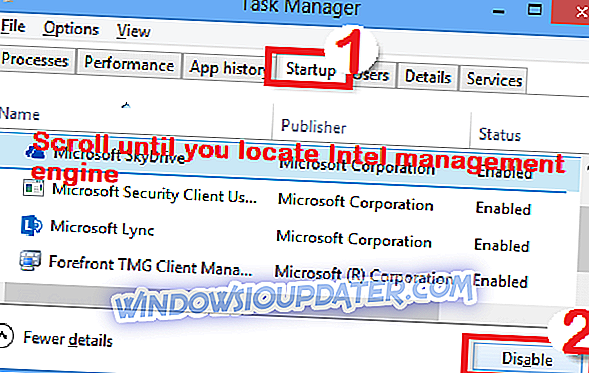
- Đóng cửa sổ này và nhấn ok .
- Khởi động lại PC và xem nếu nấc cụt vẫn còn.
2. Sử dụng Trình quản lý tác vụ Windows để tắt thủ công
Nếu các bước msconfig có vẻ khó khăn, bạn có thể chọn sử dụng trình quản lý tác vụ cũ tốt trong việc hủy bỏ quá trình vi phạm.
Các bước:
- Sau khi khởi động, mở Trình quản lý tác vụ Windows (nhấn phím CTRL + ALT + DEL ).
- Cuộn qua cửa sổ quy trình và xác định vị trí của lms . exe
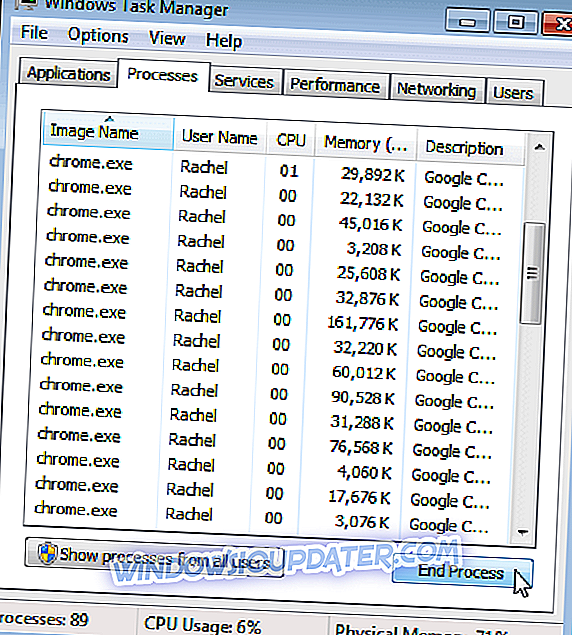
- Click vào nó và chọn quá trình kết thúc .
3. Vô hiệu hóa từ BIOS
Ngoài ra, hệ thống của bạn có AMT (Công nghệ quản lý hoạt động) hoặc ME (Công cụ quản lý) trong các tab BIOS trong BIOS và bạn có thể tạm dừng chúng từ đó.
Các bước:
- Khởi động lại PC của bạn
- Nhấn phím thích hợp để vào BIOS khi khởi động.
- Tìm các khu vực AMT / ME và đặt chúng thành vô hiệu hóa . Để đảm bảo an toàn, hãy làm điều này cho mọi Thành phần được kết nối với Intel Engine Engine và phần mềm Intel Management Engine mà bạn gặp.
- Thoát BIOS (Lưu các thay đổi) và khởi động lại.
- C READNG ĐỌC: Cách truy cập BIOS trên PC Windows 7 / Windows 10
Tôi có nên xóa LMS.exe không?
Do tính chất doanh nghiệp của nó, việc gỡ cài đặt công cụ trong PC của công ty có thể không khôn ngoan.
Mặt khác, nó có thể không ảnh hưởng nhiều đến các máy tính được sử dụng trong môi trường gia đình mặc dù chúng tôi vẫn khuyên rằng việc gỡ cài đặt nên là biện pháp cuối cùng của bạn.
Các bước:
- Đi đến nút bắt đầu .
- Nhập cmd (trong đoạn hội thoại tìm kiếm)
- Chọn dấu nhắc lệnh (ứng dụng máy tính để bàn) sau đó chạy với tư cách quản trị viên từ kết quả.
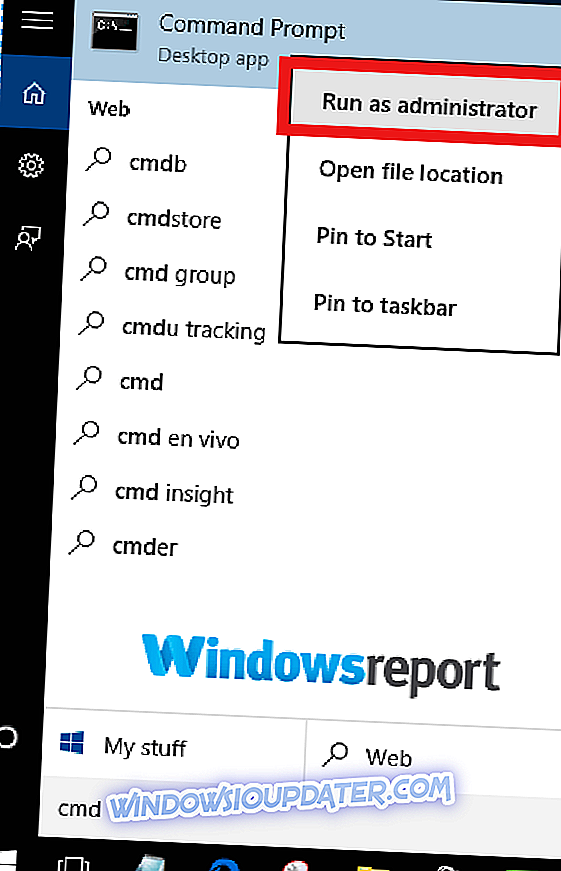
- Gõ sc xóa LMS trên cửa sổ lệnh mở, sau đó nhấn enter.
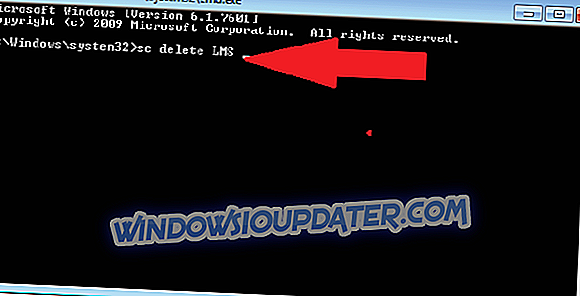
Điều này sẽ xóa công cụ LMS.exe.
Cách khắc phục các sự cố lms.exe khác
Xin lưu ý rằng các bản sửa lỗi tôi đã nêu ở trên cũng có thể hữu ích cho một vài lỗi khác phát sinh từ lms.exe.
Dưới đây là một số giải pháp thành công thêm:
Cập nhật quy trình và khung hỗ trợ
Hầu hết các sự cố lms được báo cáo chủ yếu là do ứng dụng gặp sự cố khi vận hành.
Bây giờ, một trong những cách hoàn hảo nhất để ngăn chặn những vấn đề này là cập nhật các ứng dụng liên quan.
Các bước:
Chỉ cần tìm kiếm trang web của Intel để cập nhật I ntel Active Management Technology (Dịch vụ quản lý cục bộ) gần đây nhất.
Sau đó, bạn tải về và cài đặt nó.
Ngoài ra, hãy kiểm tra xem .NET Framework thiết yếu (3.5 hoặc 4.x) đã được cài đặt và cập nhật chính xác chưa (xem cách bạn có thể Tải xuống .NET Framework cho Windows 10).
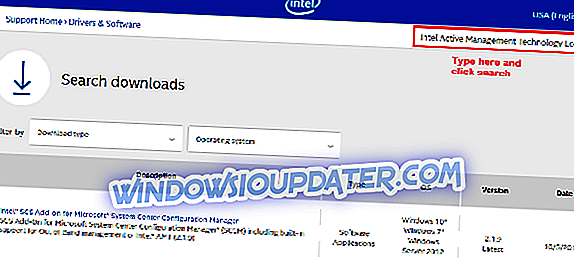
Vấn đề của bạn có thể sớm biến mất nếu mọi việc suôn sẻ.
Chạy quét Antivirus
Bạn có nhớ những gì chúng tôi đã nói về các tập tin là một con cưng của những người tạo ra phần mềm có hại không?
Bây giờ, cách duy nhất bạn có thể loại trừ khả năng máy của bạn đang bị tấn công từ các ứng dụng nguy hiểm này là thực hiện kiểm tra vi rút / tấn công kỹ lưỡng trên hệ thống của bạn.
Một lần nữa bạn có lựa chọn thay thế:
Tùy chọn 1: Sử dụng Trình quét an toàn Microsoft mạnh mẽ
Microsoft Safety Scanner đã được thiết kế để siêng năng tìm và loại bỏ virus, phần mềm gián điệp và các loại phần mềm độc hại khác từ các máy tính Windows bị nhiễm và khá hiệu quả.
Bạn chỉ cần tải về trình quét bảo mật miễn phí và chạy nó.
Nó sẽ không chỉ phát hiện ra những phần mềm độc hại lén lút như Mydoom và Sasser mà còn cố gắng đảo ngược tất cả các thay đổi gây thương tích được thực hiện bởi các mối đe dọa đã được xác định.
Các bước
- Tải xuống công cụ này (chọn liên kết 32 bit hoặc liên kết 64 bit) và mở nó.
- Sau đó chọn loại quét ưa thích của bạn và bắt đầu quét phần mềm độc hại.
- Hãy để nó hoàn thành và xem lại kết quả như được hiển thị trên màn hình của bạn để xem liệu tệp LMS.exe có xuất hiện không.
Vui lòng sao lưu các tệp của bạn trước khi thực hiện quy trình khử trùng vì mọi tệp dữ liệu bị ảnh hưởng có thể bị xóa toàn bộ (và mất dữ liệu) trong quá trình chữa lành.
Tùy chọn 2: Sử dụng chương trình chống vi-rút đã cài đặt của bạn
Nếu bạn có một trong những phần mềm chống vi-rút tốt nhất được cài đặt mã hóa, thì bạn chỉ cần khởi chạy quét vi-rút bằng phần mềm này. Kiểm tra trang web của nhà sản xuất nếu bạn quên các bước.
Bạn thậm chí có thể làm sạch hệ thống của mình bằng Windows Defender.